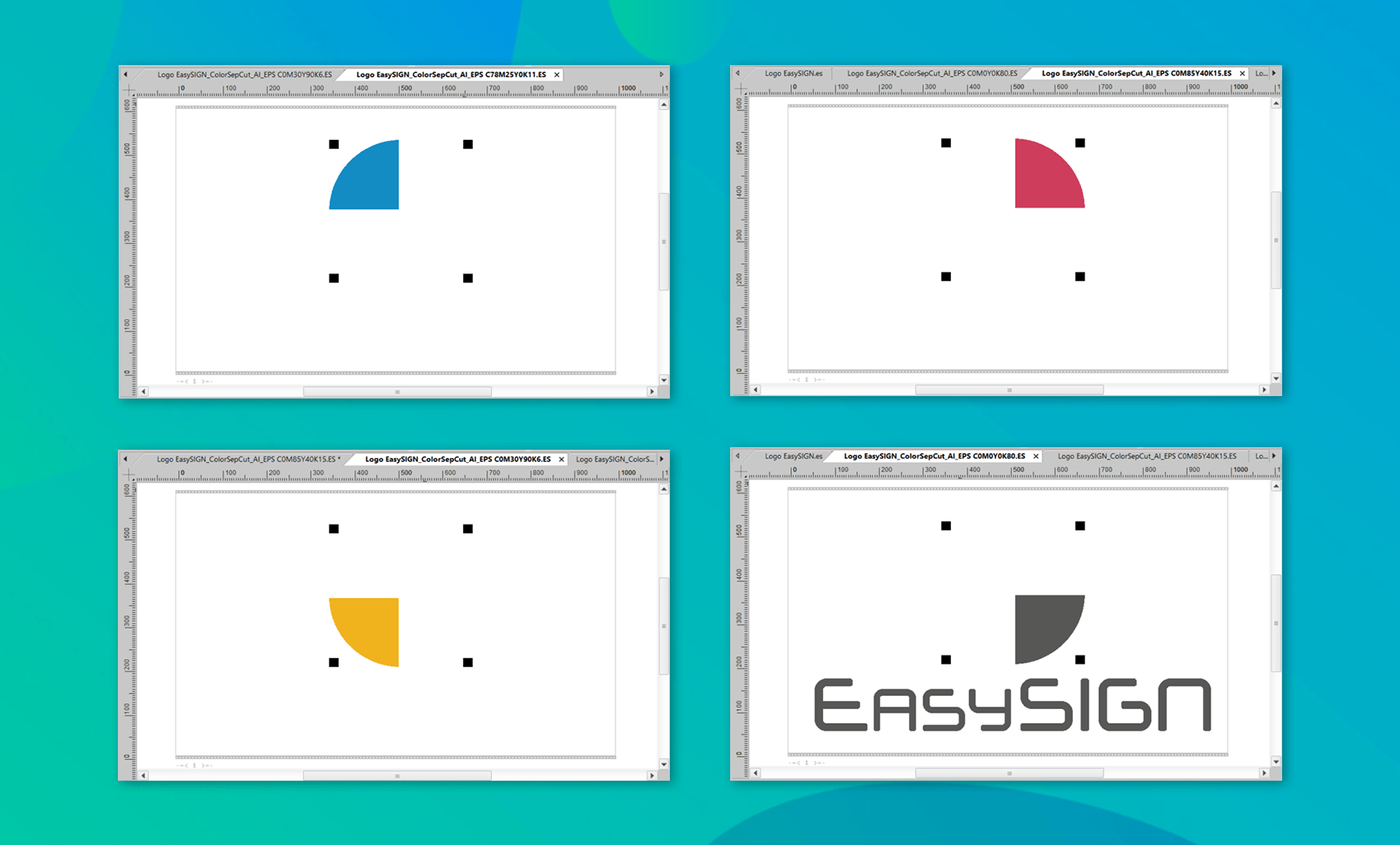컬러 소재를 최대한 활용하는 방법을 찾고 계십니까? EasySIGN에서는 색상별로 디자인을 쉽게 처리 할 수 있습니다!
여러 비닐 색상으로 즉시 제작 가능한 디자인 만들기
4 가지 비닐 색상으로 EasySIGN 로고를 제작해야합니다. 절단 후이 로고를 올바른 위치에 쉽게 정렬하기 위해 위치 자르기 표시를 추가했습니다.
우리에서 읽을 수있는 자르기 표시를 추가하는 방법 자르기 표시 및 정렬을위한 팁과 요령.

이 디자인을 제작하는 방법에는 여러 가지가 있으며 다음 사항에 중점을 둘 것입니다.
1. 플롯 메뉴에서 색상 분리로 잘라 내기
2. 디자인을 색상으로 구분 된 워크 시트로 분할
1. 플롯 메뉴에서 색상 분리로 잘라 내기
EasySIGN 워크 시트 상단에있는 플롯 버튼을 눌러 디자인을 색상으로 구분하여 즉시 플롯 할 수 있습니다.
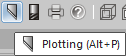
옵션을 선택할 수있는 Plotting-menu가 열립니다. 색상 별 자르고 싶은 색상을 선택합니다.
생산 관리자에서 작업 보류 절단 플로터로 보내기 전에 분리 된 작업을 확인할 수 있습니다.
선택 색상 별 절단 할 비닐 색상을 선택합니다.
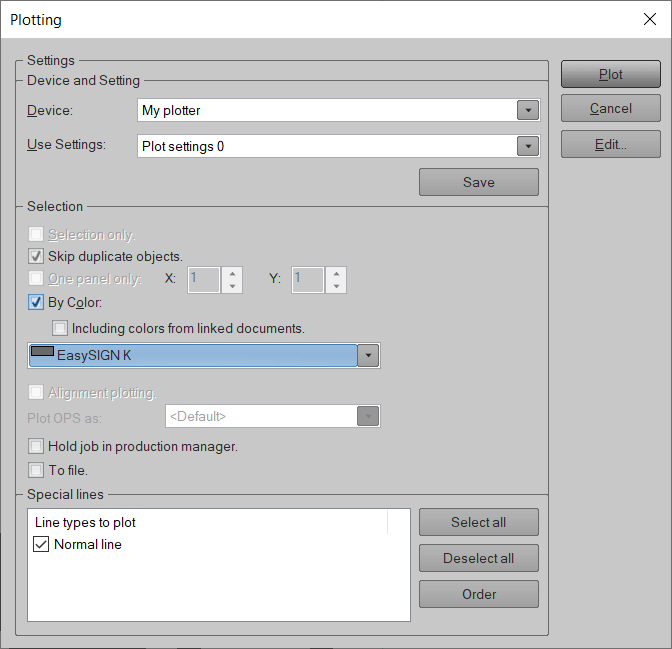
색상을 선택하고 음모 파일을 Plot 스풀러로 보냅니다. 그런 다음 다른 색상에 대해 프로세스를 쉽게 반복 할 수 있습니다.
출력 파일을 확인하려면 다음을 열 수 있습니다. EasySIGN Pro덕담 매니저. 각 색상에 대해 별도의 파일인 4개의 플롯 파일이 표시됩니다. 각 파일은 색상으로 이름이 지정되고 표시되므로 절단 플로터에 어떤 비닐을 올려야 하는지 쉽게 알 수 있습니다.
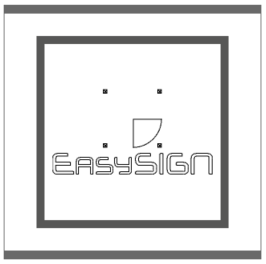
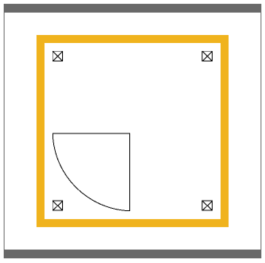
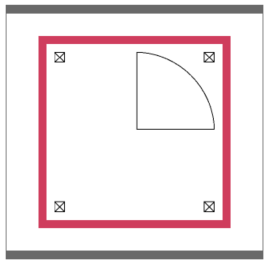
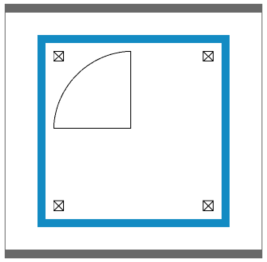
색상과 자르기 표시는 생산 관리자에서 볼 수 있으므로 작업을 플로터로 보내기 전에 플롯 파일의 모든 부분을 확인할 수 있습니다.
2. 디자인을 색상으로 구분 된 워크 시트로 분할 현재
디자인을 분리 된 워크 시트로 분할하면 서로 연결된 각 비닐 색상에 대해 별도의 워크 시트를 만듭니다. 이는 전체 출력 파일 또는 디자인의 일부를 재현해야 할 때 매우 편리한 옵션이 될 수 있습니다.
분할 워크 시트 기능을 사용하여 하나의 디자인에서 여러 워크 시트를 쉽게 만들 수 있습니다. 파일> 워크 시트> 분리> 색상 별 ...:
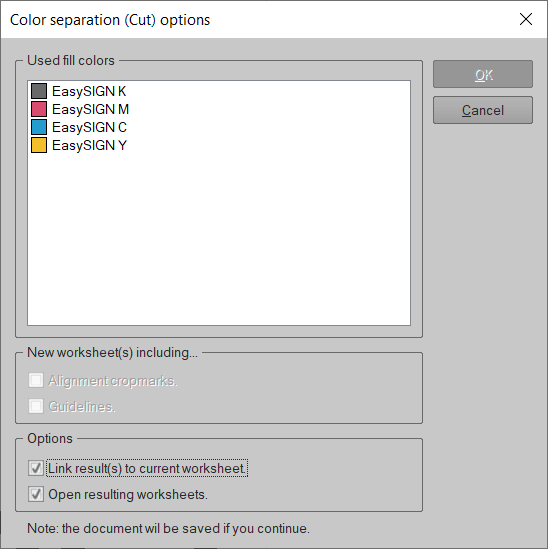
분리해야 할 모든 색상을 선택하고 상자를 선택하십시오. 결과를 현재 워크 시트에 연결 와 함께 결과 워크 시트 열기 키를 누릅니다 OK 연결된 워크 시트를 만듭니다. 모든 워크 시트는 원래 디자인에 연결됩니다.
다음과 같이 연결된 분리 된 워크 시트가 생성되었습니다.
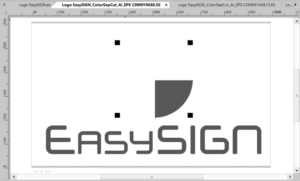
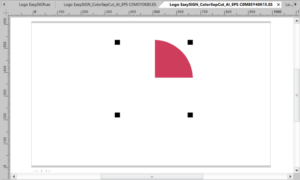
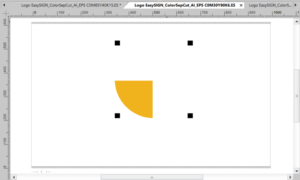
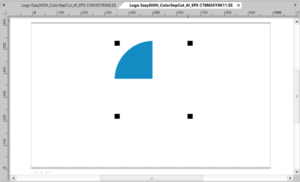
정렬 자르기 표시는 연결된 분리 된 워크 시트에 자동으로 배치됩니다.